PS如何把两张图合成一张(拼接到一起)
知识问答 2022-03-22 18:57:48 admin
ps在平面设计方面是非常强大的一款软件,我们在使用该软件时,常常需要拼接图片,下面我们就来看看使用ps是如何将两张图片拼接到一起的吧。
工具/材料
使用软件:ps
操作方法
【步骤01】
在桌面上双击ps的快捷图标,打开ps这款软件,进入ps的操作界面,如图所示:
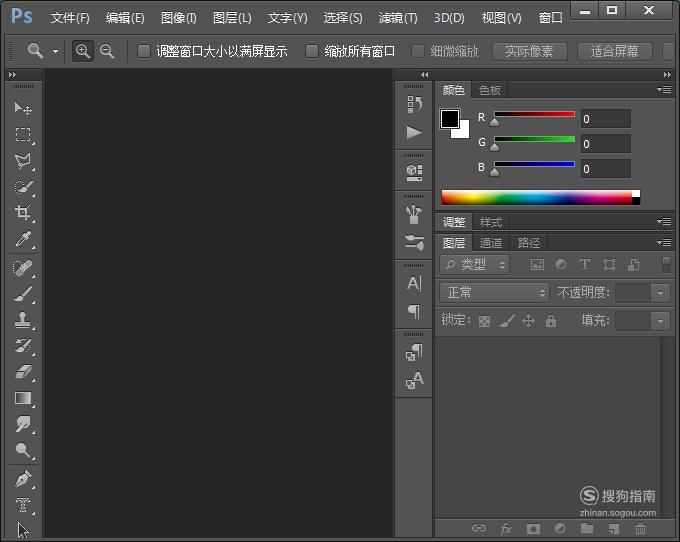
【步骤02】
在该界面内按下Ctrl+N键,弹出新建对话框在该对话框内设置参数如图所示:
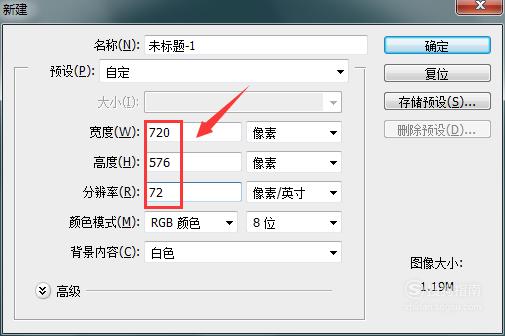
【步骤03】
再在该界面内找到视图菜单里的标尺选项,如图所示:
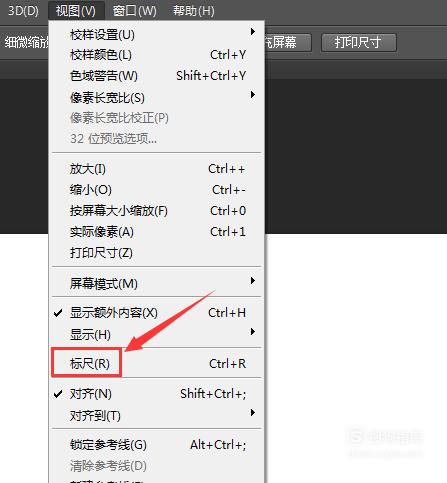
【步骤04】
点击标尺选项,将标尺显示出来,然后从标尺里拉出辅助线,如图所示:
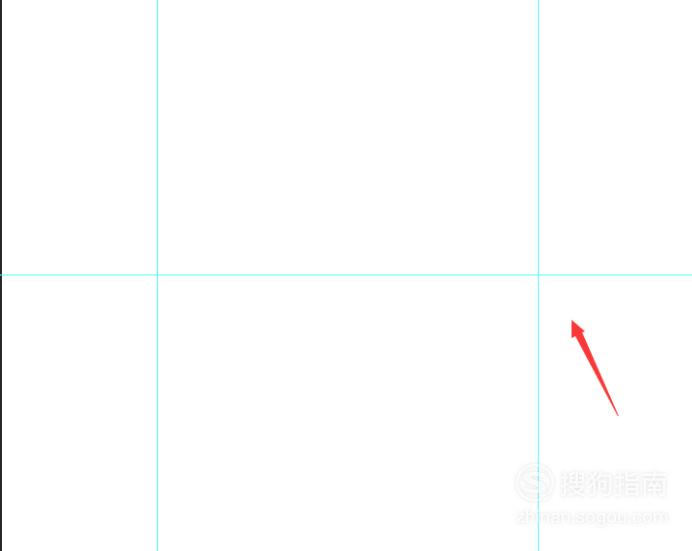
【步骤05】
制作好辅助线以后,再按下键盘上的Ctrl+O键弹出打开图片对话框,在该对话框内找到我们需要编辑的图片,如图所示:
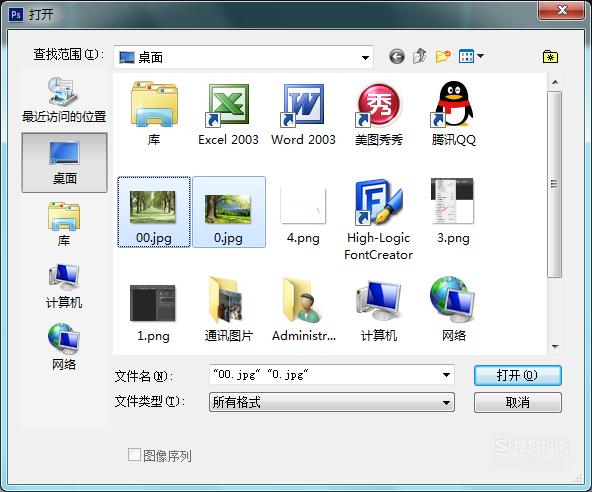
【步骤06】
选择一张图片使用移动工具,将该图片拖放到新建的文件内,如图所示:
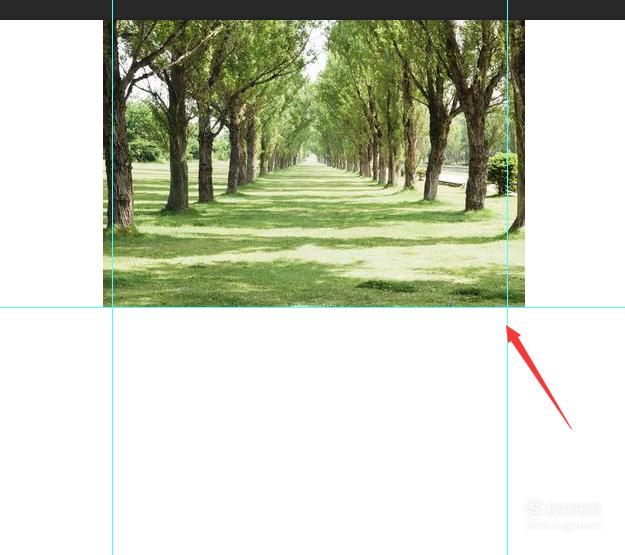
【步骤07】
按下Ctrl+T键调节图片的大小和位置,如图所示:
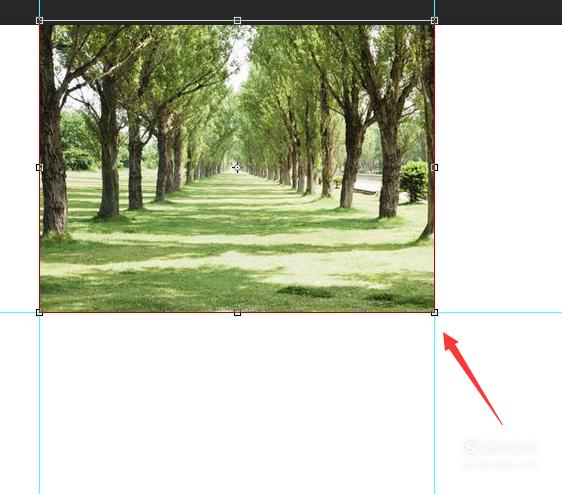
【步骤08】
在选择另一张图片,再使用移动工具将其拖放到新建的文件内,如图所示:
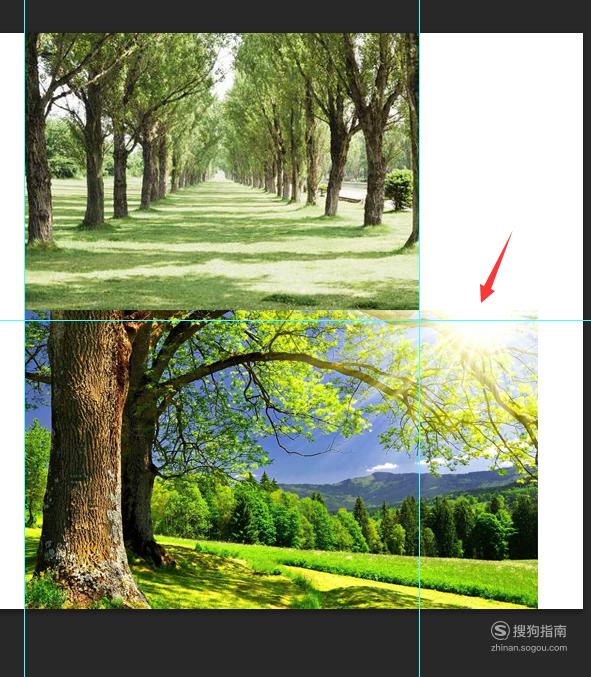
【步骤09】
再按下Ctrl+T键调节图片的大小和位置如图所示:
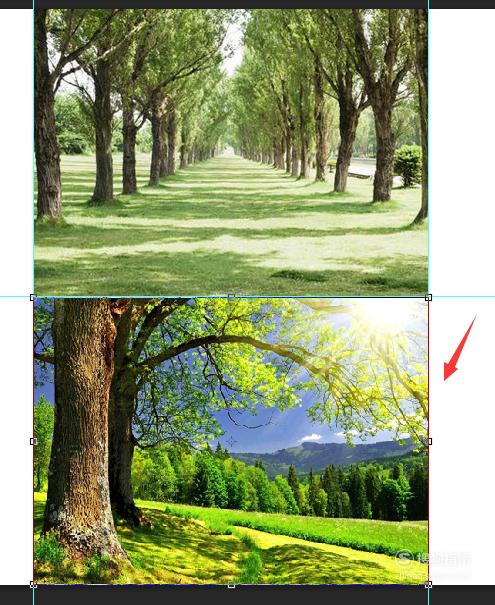
【步骤10】
再在工具箱内找到前景与背景选项,设置前景色为绿色,如图所示:
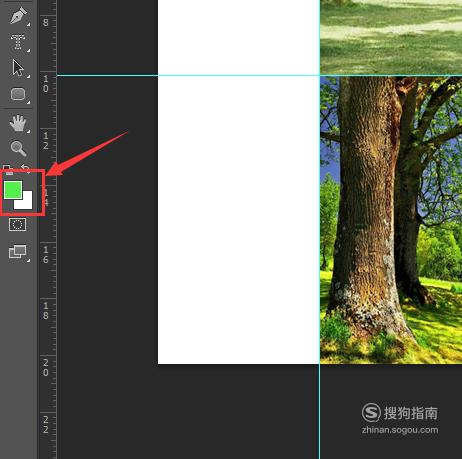
【步骤11】
按下键盘上的alt+delete键将背景填充为绿色,这样我们就把两张图片拼接在一起了,如图所示:
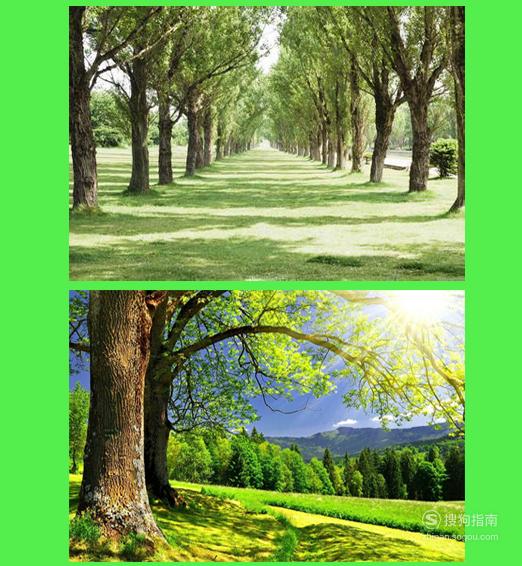
标签:
相关文章
发表评论

评论列表